Su Webex Room Phone
 ¿Comentarios?
¿Comentarios?Webex Room Phone proporciona una experiencia de trabajo colaborativa para espacios de grupo y salas de reuniones. Puede usar el teléfono para realizar llamadas, compartir información y colaborar durante las reuniones. Conecte una pantalla y podrá colaborar con todos los participantes de la sala.
El dispositivo tiene dos estados: activo y medio activo. Cuando el dispositivo permanece inactivo durante dos minutos, entra en estado medio activo.
El dispositivo se reactiva cuando toca la pantalla LCD o recibe una notificación de llamada o reunión.
El teléfono tiene una línea que administra hasta 2 llamadas. Utiliza cuatro micrófonos incorporados con cobertura de 360 grados para que las personas lo escuchen claramente desde una distancia de hasta 10 pies (3 m).
Si utiliza Webex Room Phone en una sala grande, tenga en cuenta los dos micrófonos de expansión con cable. Estos accesorios para micrófonos amplían la cobertura hasta 20 x 34 pies (6,1 m x 10 m) y hasta 22 personas. Para obtener mejores resultados, coloque los micrófonos a una distancia de 3 pies (0,91 m) a 7 pies (2,1 m) del teléfono.
Le recomendamos que conecte el teléfono a una pantalla HDMI para obtener todos los beneficios del dispositivo. Utilice solo los cables HDMI incluidos cuando se conecte a una pantalla HDMI o a una computadora portátil. No utilice ningún otro cable ni adaptador.

El Webex Room Phone tiene varios botones y funciones de hardware que le permiten acceder a las funciones del teléfono.
Utilice las siguientes figuras para identificar los botones y los elementos de hardware del teléfono.
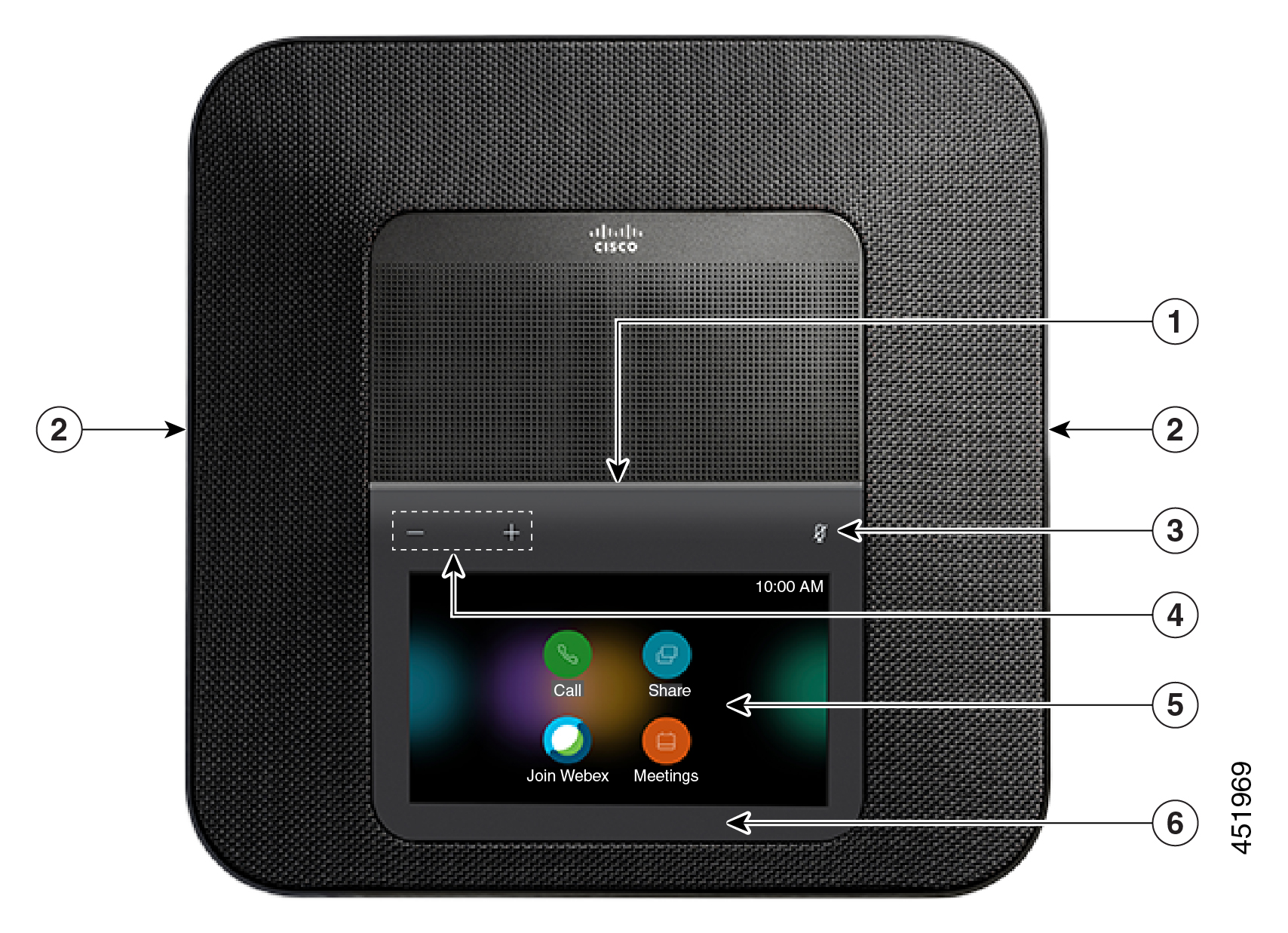
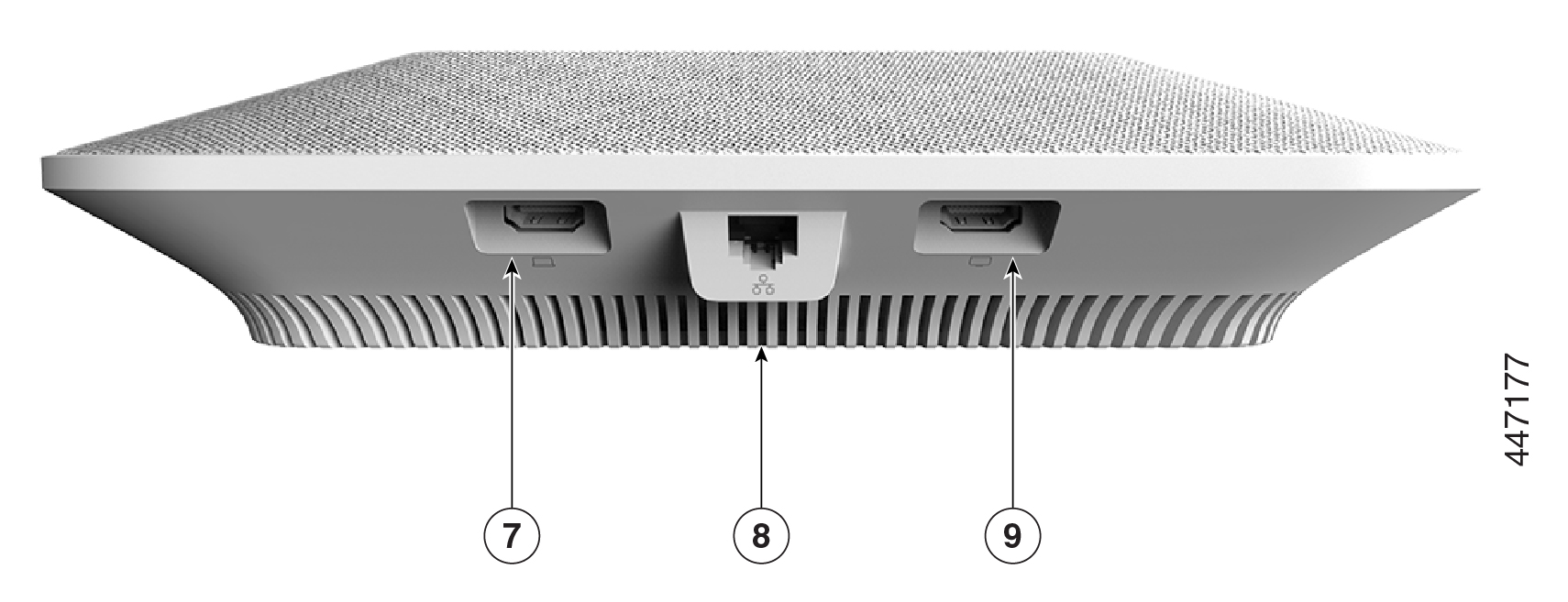
En la siguiente tabla, se describen las funciones de hardware del Webex Room Phone.
|
Función de hardware |
Propósito |
|---|---|
|
1. Barra LED |
Indica los estados de llamada:
|
|
2. Puerto de micrófono de expansión |
El cable del micrófono de expansión se conecta al puerto. |
|
3. Silenciar | Activa o desactiva el micrófono. Cuando silencia el micrófono, la barra LED se ilumina en rojo. Si silencia el teléfono, también se silencian los micrófonos de expansión con cable. |
|
4. Volumen | Ajusta el volumen del altavoz y silencia una llamada entrante. |
|
5. Pantalla de inicio |
Muestra los iconos Llamada |
|
6. LED de espera |
Indica cuándo el dispositivo está en modo de espera. |
|
7. Puerto HDMI de entrada |
Conecta el teléfono a la computadora. |
|
8. Puerto LAN |
Conecta el teléfono a la red. |
|
9. Puerto HDMI de salida |
Conecta el teléfono a la pantalla HDMI externa. |
Depende de la configuración de la red, pero es posible que pueda utilizar Webex Room Phone en uno de estos dos modos:
-
Modo compartido: para personas que comparten un espacio de trabajo o una sala de grupo. El nombre del espacio de trabajo aparece en la esquina superior izquierda del teléfono. El calendario de reuniones muestra las reuniones de Webex de su espacio de trabajo.
El modo compartido es el modo predeterminado y está disponible para todos.
-
Modo personal: para personas que tienen espacios de trabajo exclusivos y requieren un teléfono de trabajo personal. Verá su nombre en la esquina superior izquierda del teléfono. El calendario de reuniones muestra sus reuniones personales de Webex.
Esta función solo está disponible si el administrador la configura. Si el modo personal está disponible, puede habilitarlo desde la configuración de Webex en https://settings.webex.com/.
La pantalla de inicio de Webex Room Phone le permite acceder fácilmente a sus funciones.
La disponibilidad de las funciones depende de cómo el teléfono se conecta a la red. Si no ve un icono en la pantalla de inicio, la característica no está disponible para usted.
Utilice las siguientes figuras para identificar los iconos de la pantalla de inicio.
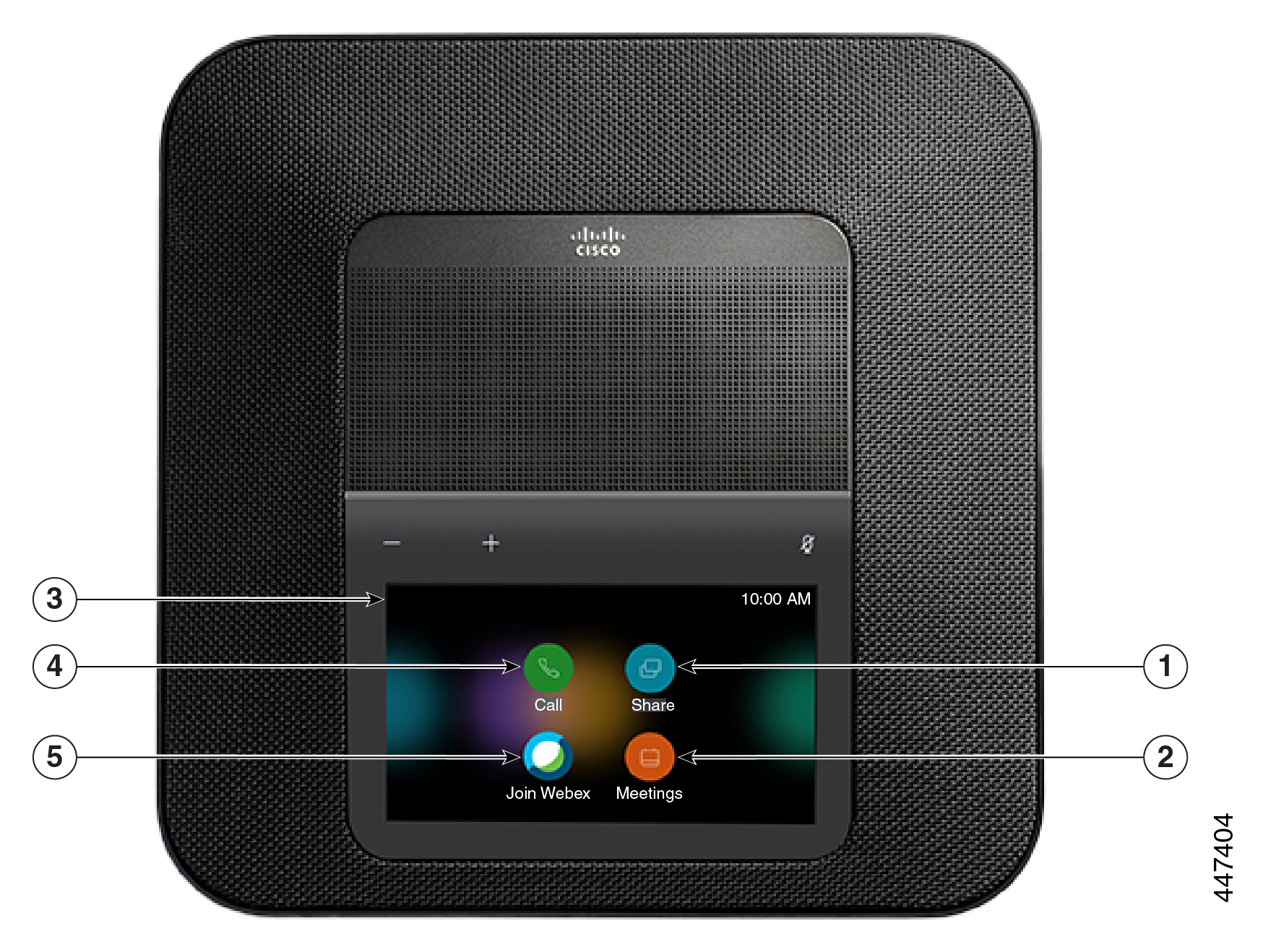
En la siguiente tabla, se describen las funciones de la pantalla de inicio.
|
Icono |
Propósito |
|---|---|
|
1. Compartir |
Toque Compartir para compartir información en una pantalla HDMI. Elija una de las siguientes opciones:
|
|
2. Reuniones |
Toque Reuniones para ver una lista de reuniones de Webex planificadas o para entrar a una reunión desde su calendario. |
|
3. Esquina superior izquierda de la pantalla del teléfono. |
Toque la esquina superior izquierda de la pantalla del teléfono para ajustar el brillo de la pantalla o para acceder al menú de configuración del teléfono. El estado del teléfono también se muestra aquí. Un punto rojo |
|
4. Llamada |
Toque Llamada para realizar una llamada y ver una lista de llamadas recientes. |
|
5. Entrar a Webex |
Toque Entrar a Webex para entrar a una reunión de Webex. |
Cuando no utiliza el teléfono durante varios minutos, entra en modo de espera para ahorrar energía y prolongar la vida del dispositivo. Tanto el dispositivo como la pantalla HDMI entran en este modo.
Esta función solo está disponible si el administrador la configura.
El modo de espera consta de tres etapas:
-
Inactivo: tanto el teléfono como la pantalla de visualización están activos, pero no están en uso.
-
Medio activo: si la señalización digital está activada, verá los anuncios o notificaciones de su empresa en la pantalla. De lo contrario, verá un mensaje que indica que debe tocar la pantalla del teléfono o iniciar una actividad.
-
Suspensión: tanto el teléfono como la pantalla de visualización están oscuros. El LED de espera brilla en blanco.
Según la configuración del teléfono, pasa al modo de espera si se produce una de las siguientes condiciones:
-
No hay llamadas entrantes durante dos minutos o no se toca la pantalla táctil LCD durante dos minutos
-
No hay reuniones planificadas en los próximos 30 minutos
-
No hay dispositivos emparejados
Para Cisco Unified Communications Manager (Unified CM) Calling con Control Hub y Webex Calling con Control Hub, los administradores configuran esta característica desde Control Hub con el parámetro Standby (En espera).
Pero para las llamadas de Cisco Unified Communications Manager (Unified CM), esta función se incluye en el firmware del teléfono y no requiere configuración.
Coloque el dispositivo en modo de espera cuando esté lejos del escritorio. Esto ayuda a ahorrar energía y prolongar la vida útil del dispositivo.
El teléfono se reactiva cuando recibe una llamada o toca la pantalla LED. No puede poner el dispositivo en suspensión si está en una llamada activa.
Esta función solo está disponible si el administrador la configura.
| 1 |
Presione la esquina superior izquierda de la pantalla del teléfono. |
| 2 |
Toque Configuración. |
| 3 |
Seleccione En espera. |
Si el teléfono está en suspensión, debe reactivarlo antes de poder realizar una llamada o utilizar una función.
|
Según la configuración del dispositivo, realice una de las siguientes acciones:
|
Su dispositivo se actualiza al nuevo firmware a medida que están disponibles nuevas funciones. Esta mejora se produce cuando activa el dispositivo por primera vez o cuando hay una mejora disponible y el dispositivo está inactivo.
Cuando llega el momento de actualizar el dispositivo, verá una notificación de actualización en el dispositivo y comenzará un temporizador. Si no hace nada, la actualización continúa. Pero si está ocupado, puede posponer la actualización por 6 horas.
No puede posponer actualizaciones críticas.
Esta función solo está disponible si el administrador la configura.
|
Toque Posponer para demorar la mejora. |
Si desea instalar la versión actual de firmware, actualice el teléfono desde Acerca de este dispositivo. Esta función solo está disponible si el administrador la configura.
También puede ver la versión actual de firmware y otra información relacionada con el firmware en este menú.
| 1 |
Presione la esquina superior izquierda de la pantalla del teléfono. |
| 2 |
Navegue a . |
| 3 |
Desplácese hacia abajo y toque Mejorar ahora. |
El teléfono admite un kit opcional con dos micrófonos de expansión con cable. Puede extender los micrófonos hasta 7 pies (2,13 m) del teléfono. Para obtener mejores resultados, coloque los micrófonos a una distancia de 3 pies (0,91 m) a 7 pies (2,1 m) del teléfono.
| 1 |
Conecte el extremo del cable del micrófono en el puerto del lado del teléfono. |
| 2 |
Extienda el cable del micrófono hasta la posición deseada. La siguiente figura muestra la instalación de un micrófono de expansión con cable. 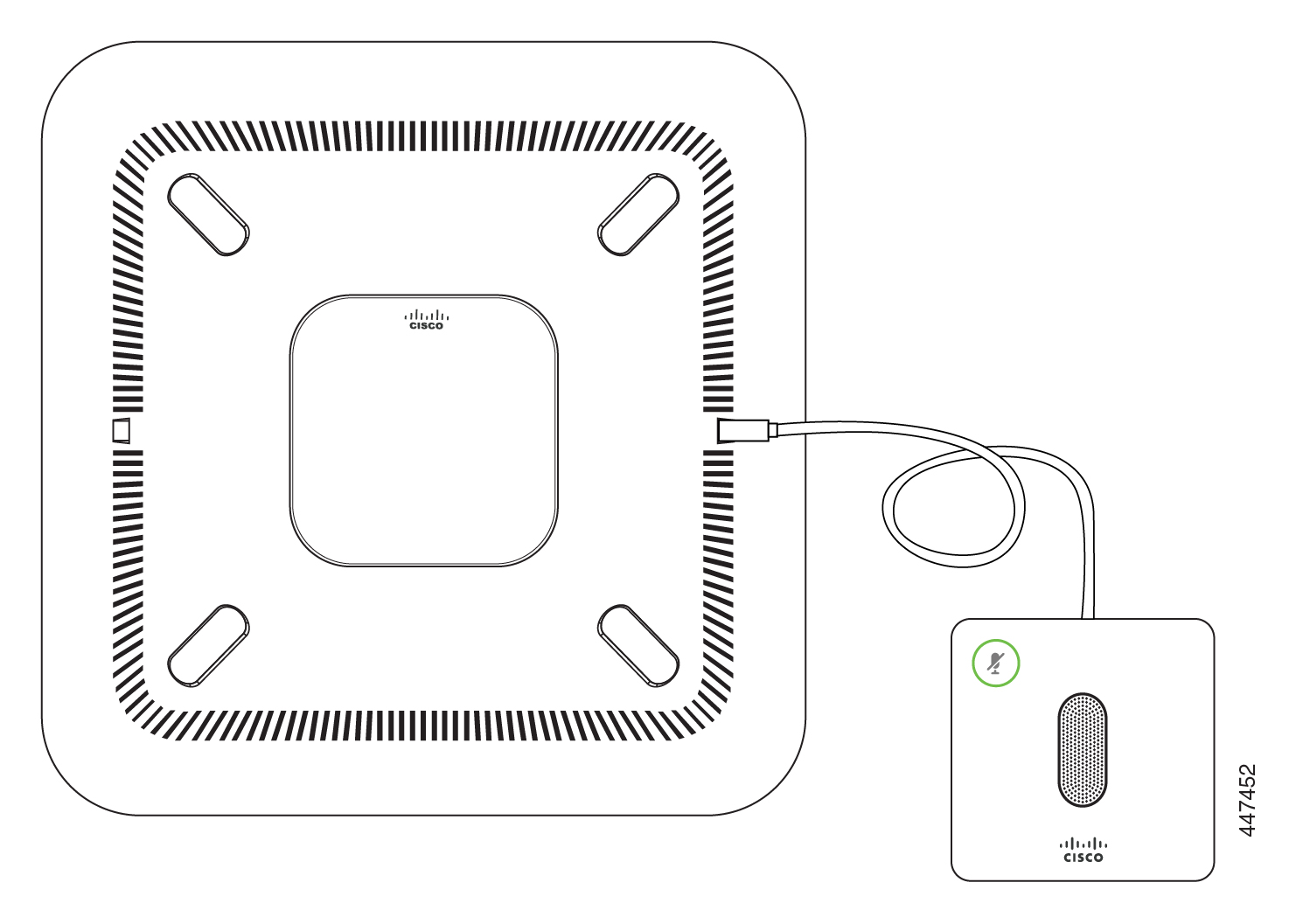 |
Para sacar el máximo provecho de su teléfono, utilícelo con la aplicación Webex. Una vez que se conecte, podrá colaborar con sus compañeros de trabajo compartiendo ideas y organizando reuniones.
Para obtener más información, consulte “La aplicación de Webex se conecta automáticamente con los dispositivos de Room y Desk” ( https://help.webex.com/en-us/nliifbo/Webex-Teams-App-Automatically-Connects-with-Room-and-Desk-Devices) o “Utilizar la aplicación de escritorio de Webex Meetings” ( https://help.webex.com/en-us/nqx2ohdb/Use-the-Cisco-Webex-Meetings-Desktop-App).
Para limpiar su Webex Room Phone, utilice solo un paño suave y seco para limpiar suavemente el teléfono y la pantalla del teléfono. No aplique líquidos ni polvos directamente al teléfono. Al igual que con todos los dispositivos electrónicos que no son resistentes al agua, los líquidos y polvos pueden dañar los componentes y provocar fallas.
Se aplican términos especiales a la garantía de hardware y a los servicios que puede utilizar durante el período de garantía.
Su Declaración de garantía formal, incluidas las garantías y los acuerdos de licencia aplicables al software de Cisco, está disponible en: Garantías de productos.


